
Тема №4
.pdf
Тема №4. Электронный документ. Офисное программное обеспечение компьютера. Текстовые редакторы.
Концепция электронного документа
Для эффективного управления процессами на предприятиях и в организациях необходима эффективная система электронного документооборота. Документы являются основным информационным ресурсом предприятий и организаций. Документооборот - это непрерывный процесс движения документов, который отражает деятельность предприятий и позволяет оперативно управлять производственными процессами на предприятии. В настоящее время применяется как традиционное делопроизводство (на бумажных носителях информации), так и электронный документооборот. Системы электронного документооборота предназначены для автоматизации процессов делопроизводства.
Основным понятием системы электронного документооборота является электронный документ. Электронный документ – совокупность данных в памяти компьютера, которая включает текст, рисунки, таблицы, чертежи и т.д. и предназначена для восприятия человеком с помощью соответствующих программных и аппаратных средств.
Статус электронного документа закреплен Законом Украины «Об электронных документах и электронном документообороте» № 851-IV от 22.05.2003 г. Электронный документ – это документ, информация в котором зафиксирована в виде электронных данных, включая обязательные реквизиты документа. К обязательным реквизитам электронных документов относится электронная подпись. Электронно-цифровая подпись (ЭЦП) применяется для подписи электронных документов как физическими, так и юридическими лицами с целью придания документу юридической силы.
1
<Информационные технологии в фармации. СРС. Тема №4>

Текстовые редакторы
Общее название программных средств, предназначенных для создания,
редактирования и форматирования простых и комплексных текстовых документов, — текстовые процессоры. В настоящее время в СНГ наибольшее распространение имеет текстовый процессор Microsoft Word. Это связано, прежде всего, с тем, что его создатели относительно давно предусмотрели локализацию программы в Украине путем включения в нее средств поддержки работы с документами, исполненными на русском языке.
Первоначальные версии текстового процессора Microsoft Word относятся к восьмидесятым годам и, соответственно, к операционной системе MS-DOS.
Последней версией процессора для неграфической операционной среды была версия Microsoft Word 5.0. Она позволяла создавать, редактировать и распечатывать форматированные текстовые документы. Поскольку операционная система MS-DOS не является графической, данная версия программы не могла соблюдать принятый ныне принцип соответствия экранного изображения печатному (принцип WYSIWYG) и операции форматирования документа выполнялись в известной степени «вслепую».
Принцип WYSIWYG впервые был реализован в последующих версиях программы, для графических операционных систем (Windows XP, Vista, Seven). Благодаря этому принципу значительно упростились и стали наглядными приемы форматирования документов. Будучи приложением
Windows, программа получила возможность использовать системный буфер обмена, а пользователи получили мощное и удобное средство для создания комплексных документов.
Режимы отображения документов
Текстовый процессор Microsoft Word поддерживает несколько режимов представления документов.
2
<Информационные технологии в фармации. СРС. Тема №4>

Вобычном режиме представляется только содержательная часть документа без реквизитных элементов оформления, относящихся не к тексту,
ак печатным страницам (колонтитулы, колонцифры, подстраничные сноски и т. п.). Этот режим удобен на ранних этапах разработки документа (ввод текста, редактирование, рецензирование), а также во всех случаях, когда содержательная часть документа имеет более высокое значение, чем внешнее представление. В этом режиме операции с объемными документами проходят быстрее, что важно при работе на малопроизводительных компьютерах.
Врежиме Web-документа экранное представление не совпадает с печатным представлением. Это отступление от принципа WYSIWYG, но оно характерно для электронных публикаций в World Wide Web, поскольку заранее не известно, каким средством просмотра, и на каком оборудовании будет отображаться документ. Понятие печатной страницы для электронных документов не имеет смысла, поэтому назначенные параметры страницы не учитываются, а форматирование документа на экране является относительным. В этом режиме разрабатывают электронные публикации.
Врежиме разметки экранное представление документа полностью соответствует печатному виду, вплоть до назначенных параметров печатной страницы. Этот режим удобен для большинства работ, связанных с форматированием текста, предназначенного для печати.
Врежиме структуры можно отобразить только заголовки документа.
Режим полезен в тех случаях, когда разработку документа начинают с создания плана содержания. Если предполагаемый размер документа превышает5-7 печатных страниц, следует начинать работу именно с создания первичного плана. Режим структуры отличается тем, что при его включении автоматически открывается вспомогательная панель инструментов Структура, элементы управления которой позволяют править структуру документа.
3
<Информационные технологии в фармации. СРС. Тема №4>
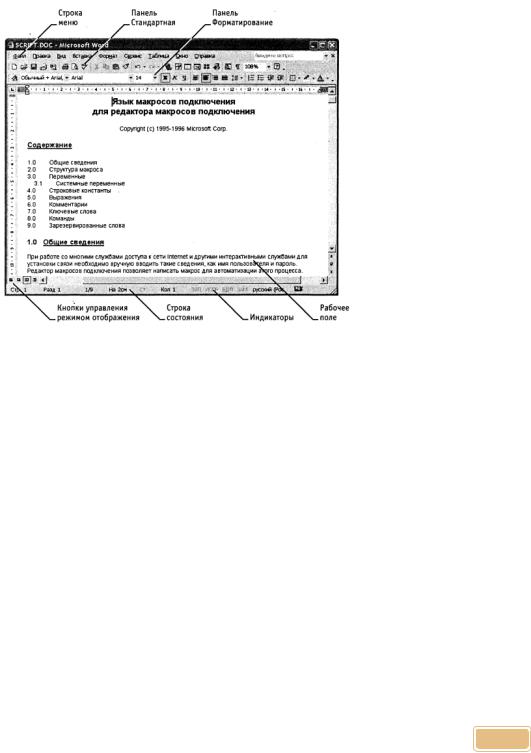
Выбор одного из четырех указанных режимов представления документа выполняют с помощью командных кнопок, расположенных в левом нижнем углу окна приложения, или командами меню Вид.
Через меню Вид доступно также специальное представление (пятый режим) схема документа, при котором окно приложения имеет две рабочие панели. На левой панели представляется структура документа, а на правой — сам документ.
Рис. 1. Окно текстового редактора Word XP.
Этот режим, сочетающий достоинства режима разметки и режима структуры, полезен при навигации по объемному документу — его удобно использовать не при создании, а при просмотре документов сложной структуры.
Панели инструментов Microsoft Word ХР
Программа Microsoft Word поддерживает возможность самостоятельной настройки панелей инструментов. Настройку выполняет пользователь путем подключения функциональных панелей, необходимых ему по роду деятельности (Вид ► Панели инструментов). Расширение общей панели
4
<Информационные технологии в фармации. СРС. Тема №4>

инструментов сопровождается некоторым уменьшением площади рабочего окна документа. Перемещение функциональных панелей производят методом перетаскивания за рубчик, расположенный на левом краю панели.
В последних версиях текстового процессора панели инструментов не только допускают настройку, но и обладают контекстной чувствительностью. Так, при выделении в поле документа какого-либо объекта, автоматически открывается панель инструментов, предназначенная для его редактирования. Назначение панелей инструментов приведено в таблице 1.
Основные принципы практической работы с текстовым процессором
Microsoft Word
Основные принципы практической работы зависят от используемой версии программы. Базовый принцип здесь состоит в том, что чем больше возможностей имеет программа, тем строже надо подходить к выбору тех функций, которыми можно пользоваться в каждом конкретном случае.
Удобен подход, когда набор допустимых средств оформления и форматирования документа определяет его заказчик. Заказчик есть у каждою документа. Даже если документ готовится для личного употребления,
условным заказчиком является сам автор. Заказчиком можно считать и исполнителя, которому передается документ для последующих операций,
например, дли рецензирования или вывода на печать. К категории
«заказчиков» относятся и предполагаемые клиенты, для которых данный документ разрабатывается. При этом возникает ряд вопросов, которые надо решить до начала работы с документом.
5
<Информационные технологии в фармации. СРС. Тема №4>
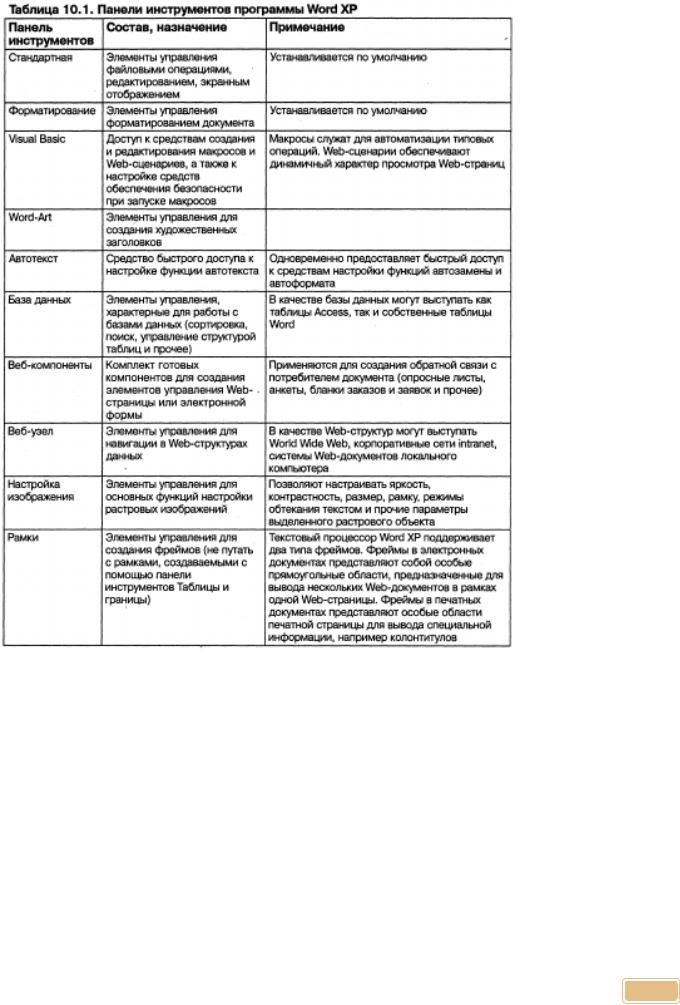
К какому типу относится документ? Современные текстовые процессоры позволяют создавать документы трех типов. Первый тип - это печатные документы, которые создаются и распечатываются на одном рабочем месте или в одной рабочей группе. Дальнейшее движение документа происходит только в бумажной форме. Состав допустимых средств оформления в данном случае определяется только техническими возможностями печатающего устройства. Второй тип — электронные документы в формате текстовою процессора, например Microsoft Word. Такие документы передаются заказчику в виде файлов. Электронный документ, как правило, не является
6
<Информационные технологии в фармации. СРС. Тема №4>

окончательным. В большинстве случаев заказчик может его дорабатывать,
редактировать, форматировать, распечатывать или использовать его компоненты для подготовки своих документов (книг, журналов, сборников статей и т. п.). Набор разрешенных средств, в данном случае, как правило,
минимален и определяется заказчиком. Третий тип — Web-документы.
Предполагается, что в этом качестве они останутся навсегда, и их преобразование в печатные документы не планируется. В Web-документах большую роль играет управление цветом. Для этой категории документов наиболее широк выбор средств форматирования и оформления.
Приемы работы с текстами в процессоре Microsoft Word
К базовым приемам работы с текстами в текстовом процессоре Microsoft Word относятся следующие:
 создание документа:
создание документа:
 ввод текста;
ввод текста;
 редактирование текста;
редактирование текста;
 рецензирование текста;
рецензирование текста;
 форматирование текста;
форматирование текста;
 сохранение документа:
сохранение документа:
 печать документа.
печать документа.
Создание документа
В текстовом процессоре Word ХР принято использовать два метода создания нового документа: на основе готового шаблона или на основе существующего документа. Второй метод проще, но первый методически более корректен, рассмотрим его подробнее. Шаблоны — это те же образцы документов, но защищенные от досадных неприятностей. Создание документа на основе готового шаблона выполняется следующим образом.
7
<Информационные технологии в фармации. СРС. Тема №4>
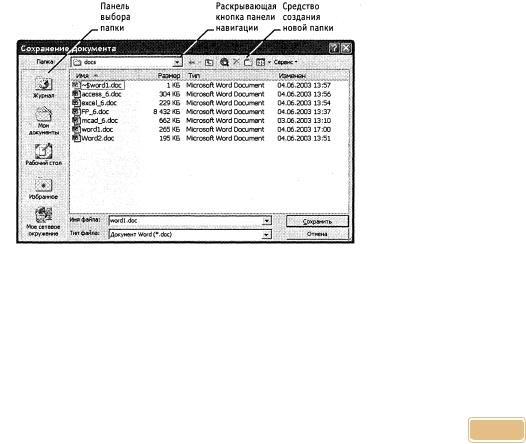
1.Команда Файл ► Создать открывает Область задач в режиме создания документа. Щелкните на этой панели, на ссылке «Общие шаблоны» —
откроется диалоговое окно «Шаблоны». Надо включить переключатель
«Создать документ» и выбрать подходящий шаблон. Если никаких предпочтений нет, следует выбрать шаблон Новый документ на вкладке
«Общие». Созданный документ приобретает имя «Документ1», принятое по умолчанию. Его целесообразно сразу же сохранить под «правильным» именем, выбрав для него соответствующую папку и лав команду Файл ► Сохранить как.
2.Диалоговое окно Сохранение документа в текстовом процессоре
Microsoft Word XP представленное на рис. 2, практически не отличается от аналогичного окна ранее рассмотренных нами стандартных приложений. Оно обычно предполагает сохранение файла в папку «Мои документы», но обеспечивает быстрый доступ н к некоторым иным папкам.
3.В левой части окна Сохранение имеется пять кнопок, позволяющих быстро выбрать место для сохранения файла.
Рис. 2. Диалоговое окно сохранения документа.
Журнал — логическая папка. Если нужно сохранить документ в одну из папок, которой пользовались в последнее время, это очень удобное средство доступа. Мои документы - традиционная папка для хранения авторских
8
<Информационные технологии в фармации. СРС. Тема №4>

документов в операционных системах семейства Windows. Рабочий стол —
не слишком удобное место для хранения документов, поскольку его принято содержать «в чистоте». Есть два случая, когда Рабочий стол используют для хранения документов:
 если документ временный и после просмотра будет удален в Корзину;
если документ временный и после просмотра будет удален в Корзину;
 если документом предполагается пользоваться особенно часто
если документом предполагается пользоваться особенно часто
(например, это список номеров телефонов коллег по работе).
Избранное - особая логическая папка пользователя, предназначенная для хранения ярлыков Web-страниц. Ее нецелесообразно использовать для сохранения текстовых документов, но для открытия документов она может использоваться активно. Мое сетевое окружение — этот значок обеспечивает быстрый доступ к сохранению документа не на своем компьютере, а в локальной сети, например на файловом сервере. При этом требуются дополнительные операции по навигации, связанные с выбором конкретной папки на конкретном сетевом компьютере. При необходимости сохранить документ в произвольную папку, не представленную в данном списке, следует выполнить навигацию по файловой структуре с использованием раскрывающей кнопки на правом краю поля Папка.
Специальные средства ввода текста
Технология ввода текста и переключения языковых раскладок клавиатуры, применение регистровых клавиш и буфера обмена Windows
были представлены в предыдущих темах при описании стандартного приложения Блокнот. В данном разделе мы остановимся на особенностях текстового процессора Microsoft Word ХР, позволяющих автоматизировать ввод текста.
1.Средства отмены и возврата действий. Все операции ввода,
редактирования и форматирования текста протоколируются текстовым процессором, и потому необходимое количество последних действий
9
<Информационные технологии в фармации. СРС. Тема №4>

можно отменить. Последнее действие отменяют комбинацией клавиш
CTRL+Z. Эта команда имеет кумулятивный эффект: серия команд отменяет серию последних действий. Другие аналогичные средства — команда Правка ► Отменить действие и кнопка Отменить действие на панели инструментов «Стандартная». Длинные последовательности действий можно отменять также с помощью списка действий (кнопка,
раскрывающая список, присоединена к кнопке «Отменить действие»).
2.Расширенный буфер обмена. При компиляции документа путем использования фрагментов текста, взятых из разных первоисточников,
удобно пользоваться расширенным буфером обмена. Расширенный буфер обмена может хранить до 24 объектов (имеются также ограничения на общий объем используемой памяти). Если между двумя последовательными операциями копирования текста в буфер обмена не было операции вставки, программа автоматически открывает Область задач в режиме Буфер обмена. Содержание конкретного элемента буфера также указывается в Области задач. При переполнении расширенного буфера самый старый элемент теряется, а очередной поступает, а
освобожденную ячейку. Область задач позволяет вставить любой из имеющихся элементов, а также скомпоновать их в единый объект к вставить всѐ сразу.
3.Автотекст. Автотекст — это режим автоматического ввода фрагментов текста. Он представлен двумя функциями: автозавершением и собственно автотекстом. Их принцип действия состоит в следующем. Текстовый процессор хранит словарь автотекста, состоящий из слов и фраз,
встречающихся в документах достаточно часто. При вводе первых четырех символов словарного элемента на экране появляется всплывающая подсказка с полным текстом слова или фразы. Если это то.
что имел в виду пользователь, он завершает ввод всего фрагмента нажатием клавиши ENTER — так работает функция автозавершения.
Однако пользователь может самостоятельно выбрать необходимый
10
<Информационные технологии в фармации. СРС. Тема №4>
